
FAQ sur les mises à jour MacOS: Tout ce que vous devez savoir
Trouvez des réponses à toutes vos questions concernant les mises à jour MacOS. Des astuces pour optimiser votre Mac aux problèmes courants, nous vous guidons pas à pas.
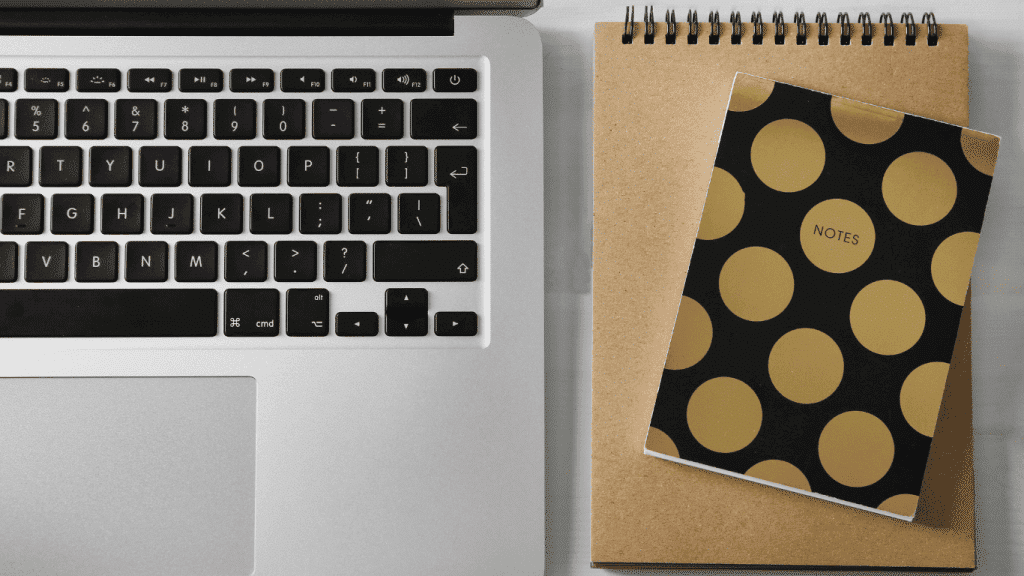
Les mises à jour MacOS peuvent être un sujet déroutant pour de nombreux utilisateurs. Dans cet article, nous aborderons les questions les plus fréquentes liées aux mises à jour MacOS, leurs avantages et leurs impacts sur votre Mac.
Pourquoi je n’arrive pas à faire une mise à jour ? Elle ne s’affiche pas dans l’Apple Store.
Mac OS High Sierra et versions antérieures
Jusqu’à MacOS High Sierra, toutes les mises à jour apparaissaient dans l’Apple Store. Si vous êtes sur High Sierra ou une version antérieure et que votre Mac peut aller jusqu’à Catalina, le fait d’avoir un trop grand écart entre deux versions ne permet pas de le faire via Apple, l’Apple Store, ou via le logiciel. Dans ce cas, vous pouvez partir dans la version mise à jour forcée. Téléchargez le système d’exploitation que vous souhaitez et installez-le manuellement depuis le site Apple.
Mojave et versions ultérieures
À partir de Mojave, les mises à jour ont été basculées dans les réglages, qui sont deux choses complètement différentes.
Est-ce que toutes les applications fonctionneront correctement après avoir effectué une mise à jour ?
Il est important de vérifier la compatibilité de vos applications avant de faire la mise à jour. Pour cela, démarrez l’application, puis regardez en haut à gauche, sur l’onglet Aide, et sélectionnez « À propos de (nom de l’application) ». Vous verrez la version compatible et pourrez ensuite rechercher sur Google quelle version de l’application est compatible avec la mise à jour que vous voulez installer.
Dois-je mettre à jour toutes les applications après avoir mis à jour mon système ?
Dans le cas ou vous avez vérifié avant de faire la mise à niveau si l’application est compatible, vous n’avez pas besoin de la mettre à jour. Toutefois, faites attention aux logiciels avec licences, car lorsque vous achetez une licence, c’est pour un Mac avec une certaine version. Par exemple, Office peut vous proposer de passer du pack de 2016 à 2019, mais la licence n’est plus valable. Vous êtes donc obligé d’acheter une nouvelle licence.
Est-ce que les mises à jour Mac OS incluent également des mises à jour pour les applications Apple telles que Safari, iTunes, iMovie, Pages, etc.?
La réponse est oui. En effet, les mises à jour MacOS incluent également des mises à jour pour les applications Apple telles que Safari, iTunes, iMovie, Pages et bien d’autres.
Cela signifie que lorsque vous mettez à jour votre système MacOS, les applications Apple qui sont installées sur votre Mac sont également mises à jour en même temps. Cela garantit que toutes les applications sont à jour et bénéficient des dernières fonctionnalités et des dernières améliorations de sécurité.
Cependant, il est important de noter que certaines mises à jour d’application peuvent ne pas être disponibles pour les anciennes versions de MacOS. Par exemple, si vous êtes sur High Sierra et que vous voulez mettre à jour Safari vers la version 14, vous devrez d’abord effectuer une mise à jour du système pour passer à une version plus récente de MacOS.
C’est pour cela que MacOS est considéré comme un écosystème, car les mises à jour sont interconnectées et affectent souvent plusieurs applications à la fois. Il est donc important de maintenir votre système MacOS à jour afin de bénéficier des dernières fonctionnalités et améliorations pour toutes les applications Apple.
Quelles sont les différences entre mises à jour du système d’exploitation et la mise à jour des applications de l’App Store ?
Les mises à jour du système d’exploitation concernent le système d’exploitation de votre Mac. Vous les trouverez dans les Préférences Système sous l’onglet Mise à jour logicielle. Les mises à jour des applications se trouvent dans l’App Store. Si vous voulez mettre à jour Pages, par exemple, vous devrez le faire via l’App Store. Certaines applications de chez Apple se mettent à jour en même temps que le système d’exploitation, mais pas le reste.
Est-ce que les mises à jour MacOS améliorent les performances de mon Mac ou optimisent l’autonomie de ma batterie ?
Cela dépend de votre Mac. Dans le passé, lors des mises à jour, on constatait souvent un ralentissement du système. Aujourd’hui, c’est presque plus le cas, sous condition que vous ayez un Mac avec au minimum 8 Go de RAM et un SSD. De nos jours, le MacOS est très bien optimisé.
Si vous êtes sur High Sierra et que vous voulez passer sur Catalina, vous ne devriez pas observer de ralentissement. Cependant, si vous êtes sur El Capitan et que vous passez sur High Sierra, vous pouvez voir des ralentissements.
Prenez en compte que le matériel Apple est en cours de changement sur leurs propres processeurs. Les nouveaux systèmes d’exploitation qui sont sortis ces deux dernières années commencent à tourner vers les processeurs Apple. Forcément, d’ici un an ou deux, la plupart des Mac qui tournent sur un processeur Intel auront du mal avec les nouveaux systèmes.
Mon Mac ne démarre plus après une mise à jour, que faire ?
Il est important de comprendre de quelle manière votre Mac ne démarre pas. Est-ce que quand vous cliquez sur Power, la pomme s’affiche, puis plus rien ? Il y a-t-il aucune activité ou la barre de chargement est-elle bloquée ? Il faut toujours faire la différence entre un problème logiciel ou matériel.
Si c’est un problème logiciel et qu’on force la mise à jour, cela peut régler le problème. Si c’est un problème matériel, il peut arriver par coïncidence que le Mac soit plein de poussière, qu’il n’ait jamais été nettoyé et qu’il surchauffe, ce qui va engendrer un court-circuit ou une mise en sécurité a cause de la temperature elevé.
Quand une mise à jour MacOs a mal tournée
Si votre Mac ne démarre plus après une mise à jour, il existe plusieurs solutions possibles. Voici quelques-unes des options que vous pouvez essayer :
- Forcer le redémarrage de votre Mac : Maintenez le bouton d’alimentation enfoncé jusqu’à ce que votre Mac s’éteigne complètement, puis appuyez à nouveau sur le bouton d’alimentation pour le rallumer.
- Démarrer en mode sans échec : Démarrez votre Mac en maintenant la touche Shift enfoncée jusqu’à ce que le logo Apple apparaisse. Cela permettra de démarrer votre Mac avec un minimum d’extensions et de pilotes de périphériques, ce qui peut parfois résoudre les problèmes de démarrage.
- Utiliser l’Utilitaire de disque : Si vous avez un disque de récupération ou si vous pouvez démarrer votre Mac en mode de récupération, vous pouvez utiliser l’Utilitaire de disque pour vérifier et réparer les erreurs sur votre disque dur.
- Réinstaller MacOS : Si aucune des solutions précédentes ne fonctionne, vous pouvez essayer de réinstaller MacOS à partir de la récupération ou en mode sans échec. Cela réinstallera MacOS sans effacer vos fichiers et vos données.
- Contacter le support Apple : Si vous n’êtes pas sûr de la solution à essayer ou si aucune des solutions précédentes ne fonctionne, vous pouvez contacter le support Apple pour obtenir de l’aide supplémentaire.
- Nous contacter si vous avez des problèmes avec votre Mac ou si vous avez besoin d’aide pour effectuer des mises à jour.
Puis-je installer des mises à jour MacOS en mode sans échec ?
Oui. Si votre Mac bloque au démarrage sur la pomme avec la barre de chargement bloquée à moitié, vous pouvez appuyer sur la touche Shift pour démarrer l’ordinateur sans extension, ce qui peut permettre le démarrage du Mac. Si le problème vient d’une mise à jour, il est possible de lancer une mise à jour en mode sans échec pour corriger le problème de démarrage.
Est-ce que les mises à jour peuvent faire planter mon Mac ?
Oui, les mises à jour peuvent potentiellement faire planter votre Mac.
- Si la mise à jour est interrompue pendant un moment critique, par exemple si votre Mac n’est pas branché et qu’il perd sa source d’alimentation, cela peut provoquer une panne du système et empêcher votre Mac de démarrer normalement.
- Un autre exemple de problème potentiel lors de la mise à jour est lié à l’espace de stockage disponible sur votre Mac. Si vous n’avez pas suffisamment d’espace de stockage libre pour effectuer la mise à jour, cela peut entraîner des problèmes de performances et des plantages du système.
Il est donc important de s’assurer que votre Mac dispose d’une source d’alimentation stable et suffisamment d’espace de stockage avant de procéder à une mise à jour. En outre, il est recommandé de sauvegarder toutes vos données importantes avant de procéder à une mise à jour, au cas où quelque chose se passe mal pendant le processus de mise à jour.
Est-il possible de perdre ses données lors d’une mise à jour ?
Même si la probabilité de perdre des données lors d’une mise à jour de MacOS est relativement faible, il est toujours recommandé de sauvegarder toutes les données importantes avant de procéder à une mise à jour.
Le processus de mise à jour implique des modifications importantes dans les fichiers de votre système, y compris les fichiers de configuration, les pilotes de périphériques, les mises à jour de sécurité et bien d’autres. Tout changement de cette ampleur comporte un certain risque pour vos données.
Donc, même si le risque de perdre des données est faible, il est recommandé de ne pas prendre de risques inutiles et de sauvegarder toutes vos données importantes avant de procéder à une mise à jour. Il est également recommandé de vérifier que vous disposez d’une quantité suffisante d’espace de stockage disponible sur votre Mac avant de lancer la mise à jour.
Les mises à jour de MacOS sont-elles gratuites ?
Effectivement, les mises à jour de MacOS sont gratuites pour tous les utilisateurs de Mac. Les mises à jour sont téléchargeables directement depuis le site d’Apple sur votre Mac. Il suffit de rechercher la dernière version de MacOS disponible et de la télécharger gratuitement.
Notez que pour certaines mises à jour de MacOS, vous devrez peut-être avoir suffisamment d’espace de stockage disponible sur votre ordinateur pour pouvoir télécharger et installer la mise à jour. Dans ce cas, vous pouvez libérer de l’espace de stockage en supprimant des fichiers et des applications inutiles ou en utilisant un disque dur externe pour stocker vos fichiers.
Découvrez d’autres articles sur les mises à jour MacOS :
Mises à jour MacOS et l’obsolescence
Comment faire une mise à jour sur Mac
Mises à jour MacOS : les risques et les conseils pour protéger votre Mac
Découvrez les nouveautés et améliorations de macOS Ventura : boostez votre productivité !
Conclusion
Les mises à jour MacOS sont un élément important pour maintenir votre Mac en sécurité et en bon état de fonctionnement. Il est important de vérifier la compatibilité des applications avant de procéder à une mise à jour, et de faire des sauvegardes régulières pour protéger vos données en cas de problème. Les mises à jour peuvent être effectuées via l’App Store ou via les Préférences Système, et il est également possible de lancer une mise à jour en mode sans échec en cas de problème. En suivant ces conseils simples, vous pouvez vous assurer que votre Mac est à jour et fonctionne correctement.
N’hésitez pas à nous contacter si vous avez des problèmes avec votre Mac ou si vous avez besoin d’aide pour effectuer des mises à jour. Nous sommes des experts en réparation Apple et nous pouvons vous aider à résoudre tous les problèmes que vous rencontrez avec votre Mac.
SoroS, c’est l’expertise à votre service !

Pourquoi venir
chez SoroS ?


MacBook Pro et MacBook Air en panne : diagnostic précis et expliqué clairement au client

Réparation rapide carte mère MacBook et MacBook Pro

Une communauté de réparateurs qui s’entraident

Un SAV bienveillant et réactif

